手把手操作win10系统4G内存升级到10G后硬盘只显示3.39G的方法
发布日期:2019-10-23 作者:黑鲨系统官网 来源:http://www.gw3c.com
你是否遇到过win10系统4G内存升级到8G后硬盘只显示3.39G的问题。那么出现win10系统4G内存升级到8G后硬盘只显示3.39G的问题该怎么解决呢?很多对电脑不太熟悉的小伙伴不知道win10系统4G内存升级到8G后硬盘只显示3.39G到底该如何解决?其实只需要 1、将内存正确插入内存卡槽,按照隔一根安一根,组成双通道,我的是微星主板,两根内存是金士顿ddR31600 4G,插入按下图。其他主板按照主板说明书做; 2、各种线接好,开机。出现检测出硬件时建议小白选择Bios默认设置;就可以了。下面小编就给小伙伴们分享一下win10系统4G内存升级到8G后硬盘只显示3.39G的详细步骤:
1、将内存正确插入内存卡槽,按照隔一根安一根,组成双通道,我的是微星主板,两根内存是金士顿ddR31600 4G,插入按下图。其他主板按照主板说明书做;

2、各种线接好,开机。出现检测出硬件时建议小白选择Bios默认设置;
3、进入win10系统后,右键点击电脑图标,选择属性,查看内存只有3.39G,其中有一根内存没有正常识别;
4、用CpU-Z/鲁大师能够正常显示两根内存,并组成双通道,说明硬件没问题,属于win10识别问题;
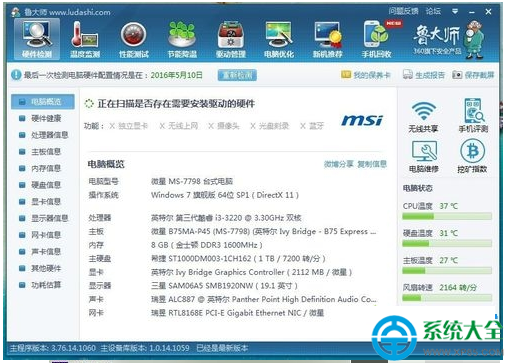
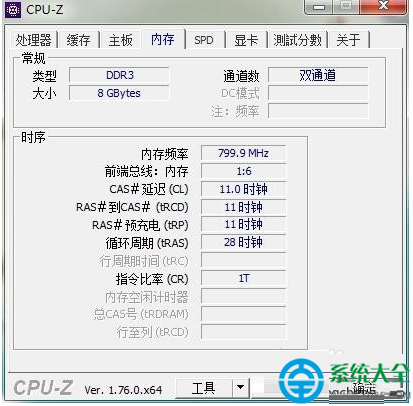
5、开始菜单、命令框中输入msconfig,打开系统配置,选择引导,选择高级选项、勾选最大内存,如已勾选,取消后重新勾选,如果内存显示正确,点击确定后重启系统;
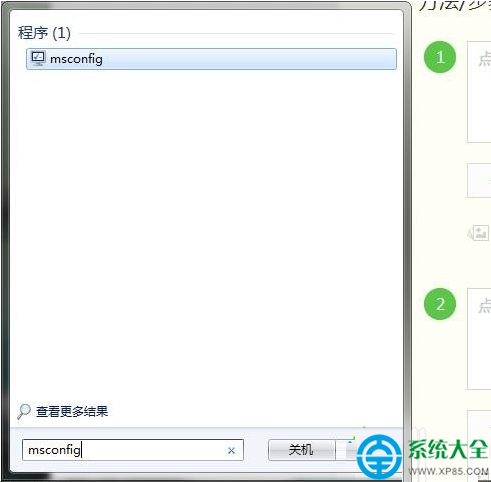

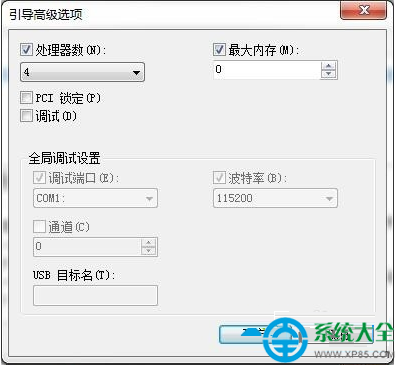
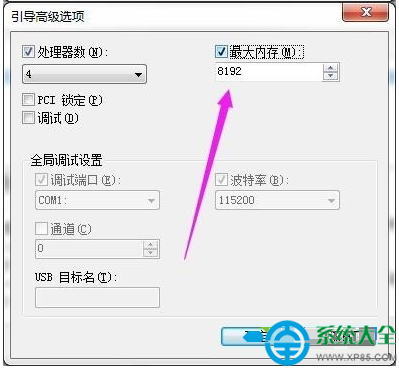
6、在此进入我的电脑属性中查看,内存已显示正常。

相关教程
- 栏目专题推荐
- 系统下载推荐
- 1黑鲨系统 ghost win10 32位最新专业版v2019.09
- 2黑鲨系统 ghost win10 64位专业增强版v2019.09
- 3系统之家Ghost Win10 32位 办公装机版 2021.04
- 4黑鲨系统 ghost win8 64位官方专业版v2019.09
- 5系统之家Ghost Win11 64位 家庭纯净版 2021.09
- 6雨林木风Win7 32位 好用装机版 2021.09
- 7黑鲨系统 Windows8.1 64位 老机装机版 v2020.04
- 8雨林木风Windows7 安全装机版64位 2020.10
- 9系统之家Win7 精英装机版 2021.09(64位)
- 10番茄花园Windows xp 纯净装机版 2021.02
- 系统教程推荐
- 1xp系统智能创建还原点节约硬盘空间的还原方案
- 2手把手恢复win7系统安装photoshop软件的方案?
- 3解决win7迅雷出现崩溃_win7迅雷出现崩溃的教程?
- 4技术员研习win10系统查看电脑是多少位系统的问题
- 5详解win7系统提示“内置管理员无法激活此应用”原因和的问题?
- 6笔者详解win10系统按Ctrl+A全选快捷键没有反应的技巧
- 7相关win10系统中如何建立区域网的全面解答
- 8大神为你windows7开机总会卡在“windows启动管理器”界面的办法?
- 9还原win10文件夹选项的步骤|win10文件夹选项不见了如何解决
- 10xp系统打开腾讯游戏tgp页面发生白屏的具体教程

